Adobe Distiller là phần mềm hàng đầu cho phép bạn chuyển đổi các tệp từ nhiều định dạng khác nhau sang PDF, một định dạng tài liệu phổ biến và đáng tin cậy. Bài viết này sẽ cung cấp cho bạn cẩm nang chi tiết về Adobe Distiller, từ cách tải và cài đặt đến những tính năng nâng cao và mẹo sử dụng hiệu quả.
Adobe Distiller là gì?
Adobe Distiller là một phần mềm được phát triển bởi Adobe Systems, cho phép bạn tạo các tệp PDF từ hầu hết mọi ứng dụng in ấn. Nó hoạt động như một máy in ảo, nghĩa là thay vì in ra giấy, bạn “in” tài liệu của mình thành tệp PDF.
Tại sao nên sử dụng Adobe Distiller?
Có nhiều lý do khiến Adobe Distiller trở thành lựa chọn hàng đầu cho việc tạo tệp PDF, bao gồm:
- Duy trì định dạng gốc: Adobe Distiller đảm bảo rằng bố cục, phông chữ và hình ảnh của tài liệu gốc được giữ nguyên trong tệp PDF.
- Chia sẻ dễ dàng: Tệp PDF có thể được mở và xem trên hầu hết mọi máy tính và thiết bị di động mà không cần phần mềm gốc.
- Bảo mật nâng cao: Bạn có thể đặt mật khẩu, giới hạn quyền truy cập và ngăn chặn chỉnh sửa trên tệp PDF để bảo vệ thông tin nhạy cảm.
- Tùy chỉnh linh hoạt: Adobe Distiller cung cấp nhiều tùy chọn để bạn tùy chỉnh quá trình chuyển đổi PDF, bao gồm chất lượng hình ảnh, nén tệp và nhúng phông chữ.
Cách tải và cài đặt Adobe Distiller
Mặc dù Adobe Distiller không còn được cung cấp dưới dạng sản phẩm độc lập, bạn vẫn có thể sử dụng nó như một phần của Adobe Acrobat DC.
Để tải và cài đặt Adobe Acrobat DC:
- Truy cập trang web chính thức của Adobe Acrobat DC.
- Chọn gói đăng ký phù hợp với nhu cầu của bạn.
- Tải xuống tệp cài đặt và chạy nó trên máy tính của bạn.
- Làm theo hướng dẫn trên màn hình để hoàn tất quá trình cài đặt.
Sau khi cài đặt Adobe Acrobat DC, bạn sẽ có quyền truy cập vào Adobe Distiller thông qua menu “In” của hầu hết các ứng dụng.
Cách sử dụng Adobe Distiller để tạo tệp PDF
Việc sử dụng Adobe Distiller để tạo tệp PDF rất đơn giản:
- Mở tài liệu bạn muốn chuyển đổi sang PDF.
- Chọn “In” từ menu Tệp.
- Trong danh sách máy in, chọn “Adobe PDF” hoặc “Adobe Distiller.”
- Nhấp vào “Thuộc tính” hoặc “Cài đặt” để tùy chỉnh cài đặt PDF (nếu cần).
- Nhấp vào “In” để tạo tệp PDF.
Mẹo sử dụng Adobe Distiller hiệu quả
Dưới đây là một số mẹo để giúp bạn sử dụng Adobe Distiller hiệu quả hơn:
- Chọn cài đặt PDF phù hợp: Adobe Distiller cung cấp nhiều cài đặt PDF khác nhau. Chọn cài đặt phù hợp với mục đích sử dụng tệp PDF của bạn.
- Nén tệp PDF: Nén tệp PDF giúp giảm kích thước tệp mà không ảnh hưởng đáng kể đến chất lượng.
- Nhúng phông chữ: Nhúng phông chữ đảm bảo rằng tệp PDF của bạn sẽ hiển thị chính xác trên mọi máy tính, ngay cả khi máy tính đó không cài đặt phông chữ đó.
- Sử dụng các tính năng bảo mật: Sử dụng mật khẩu, chữ ký số và các tính năng bảo mật khác để bảo vệ tệp PDF của bạn.
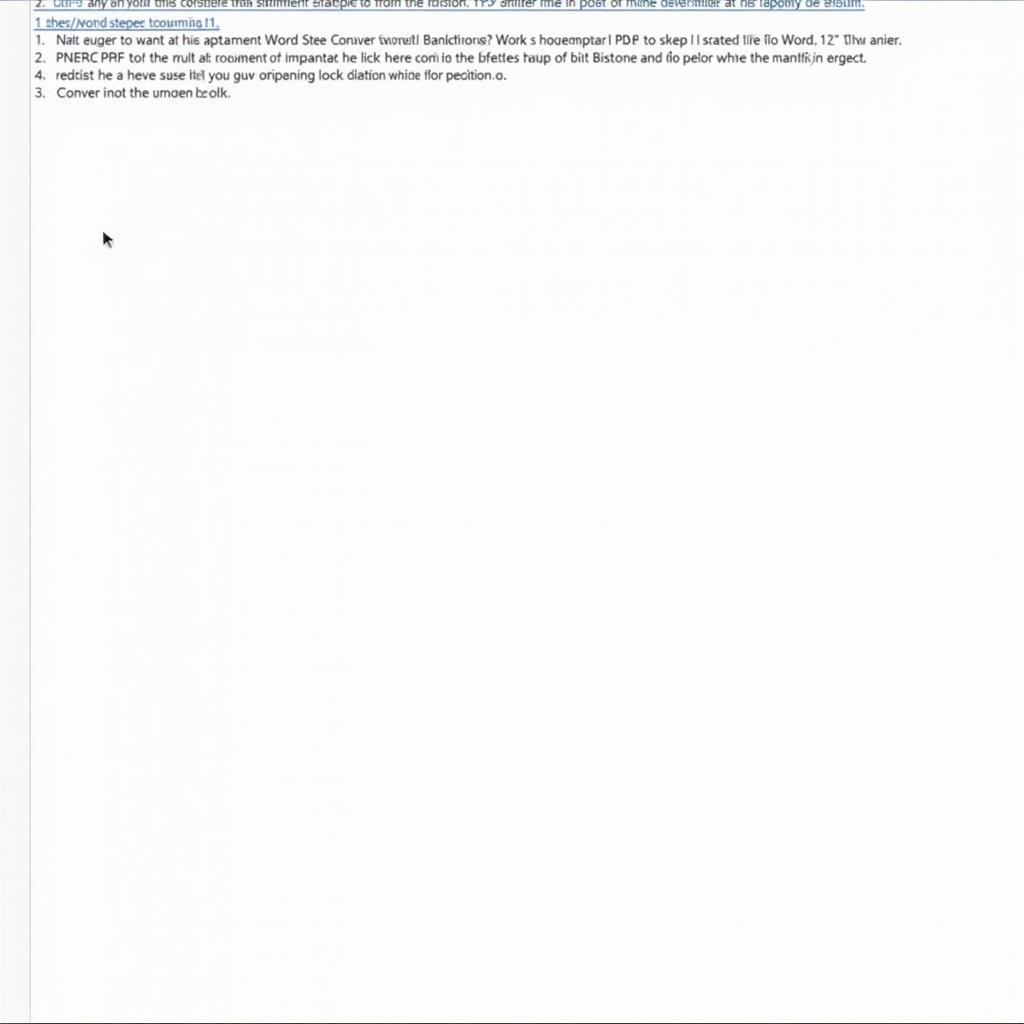 Chuyển đổi tài liệu sang PDF với Adobe Distiller
Chuyển đổi tài liệu sang PDF với Adobe Distiller
Những câu hỏi thường gặp về Adobe Distiller
1. Adobe Distiller có miễn phí không?
Adobe Distiller không phải là phần mềm miễn phí. Nó là một phần của Adobe Acrobat DC, một phần mềm trả phí.
2. Tôi có thể sử dụng Adobe Distiller trên hệ điều hành nào?
Adobe Distiller có sẵn cho cả hệ điều hành Windows và macOS.
3. Tôi có thể chuyển đổi những loại tệp nào sang PDF bằng Adobe Distiller?
Bạn có thể chuyển đổi hầu hết mọi loại tệp có thể in sang PDF bằng Adobe Distiller, bao gồm tài liệu Word, bảng tính Excel, bản trình bày PowerPoint, hình ảnh và trang web.
Kết luận
Adobe Distiller là một công cụ mạnh mẽ cho phép bạn tạo các tệp PDF chất lượng cao từ nhiều định dạng khác nhau. Với giao diện dễ sử dụng và nhiều tính năng hữu ích, Adobe Distiller là lựa chọn lý tưởng cho cả người dùng cá nhân và doanh nghiệp.
Nếu bạn cần hỗ trợ thêm về Adobe Distiller hoặc có bất kỳ câu hỏi nào, vui lòng liên hệ Số Điện Thoại: 0977602386, Email: [email protected] Hoặc đến địa chỉ: XXW4+72M, Việt Hưng, Hạ Long, Quảng Ninh, Việt Nam. Chúng tôi có đội ngũ chăm sóc khách hàng 24/7.